【2025年最新情報】iPhoneでGBA4iOSエミュレータを使ってポケモンをプレイする方法
ゲームボーイアドバンス(GBA)やGBAのソフトを見ると懐かしく感じますよね。久しぶりにプレイしたい、プレイしたことないソフトを楽しみたいと思ってもゲーム機がない…そんな時におすすめなのがGBAのエミュレータを使ってiPhoneでプレイする方法です。この記事では、ポケモンをiPhoneでプレイできるエミュレータ(GBAのROM対応)やポケモンgo 位置偽装ツールで外出しなくてもポケモンを入手する方法を詳しくご紹介します。
iPhoneエミュレータとは?
iPhoneエミュレータとは、GBA(ゲームボーイアドバンス)などゲーム機なしにはプレイできないソフトをiPhoneでプレイする仕組みです。エミュレーターアプリをiPhoneにインストールすることで、ゲームソフト(ROM)を動作させます。つまり、iPhoneにエミュレータをダウンロードするとポケモンなどゲーム機のソフトがiPhoneでプレイできるようになるということですね。
GBA4iOSについて
GBA4iOSは、iOSデバイス(iPhoneやiPadなど)上でゲームボーイアドバンス(Game Boy Advance、以下GBA)のゲームをプレイすることができる非公式のエミュレーターアプリの一つです。このアプリは、GBAのゲームカートリッジに代わり、ROMと呼ばれるゲームデータファイルを使用して、古いゲームをプレイするために作られています。
現在、GBA4iOSの開発は終了していますが、オープンソースと有志のプログラマによって改良され続けています。
- 【日本語対応】:無
- 【サポートするiOS】:iOS7以降
- 【対応ROM】:gba、gbc、gb
iPhoneでGBA4iOSエミュレータをダウンロードしポケモンをプレイするには?
上記では、GBA4iOSを詳しく紹介致しましたが、次はGBA4iOSエミュレータをダウンロードしインストールする方法とその使い方をご紹介します。
1、iPhoneのブラウザで「iEmulators」を開き、「GBA4iOS」を選びます。
2、バージョンを選び、「Install」をタップします。
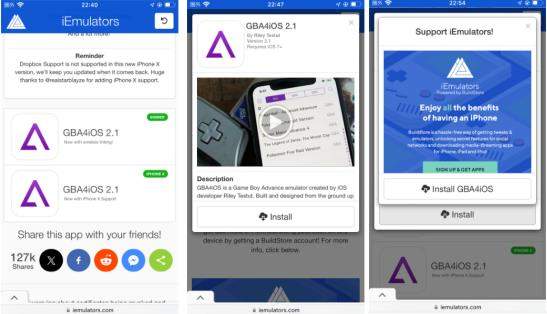
※「Appをダウンロードできません」と表示される場合はAppleによる制限が入っているため、iPhoneにダウンロードできません。
3、インストールが完了したらiPhoneがiOS9バージョン以降の場合は「GBA4iOS」を信頼する必要があります。「設定」から「一般」を開き、「デバイス管理」を選択します。
4、「GBA4iOS」を選択するとポップアップが表示されるので「信頼」をタップします。

5、iTunesなどからゲームのファイルをiPhoneに転送します。iTunesの場合はiPhoneをパソコンと接続し、iTunesを起動します。「アプリケーション」からゲームファイルを選択し、「デバイスへ」をクリックします。
ほかのiPhoneエミュレータのおすすめは?
GBA4iOSがダウンロードできないという時は他のiPhoneエミュレータがおすすめです。
おすすめ1:Delta(デルタエミュレータ)

DeltaはGBA4iOSの後継ともいわれるエミュレーターで、GBA4iOSと開発者は同じですが、より性能の高いエミュレーターです。iPhoneの脱獄は不要なので、非公式のアプリをインストールできるツール(TutuAppやAltStoreなど)を使ってDeltaをダウンロードしましょう。GBA4iOSよりも対応するROMが増えています。
- 【日本語対応】:無し
- 【サポートするiOS】:iOS10以降
- 【対応ROM】:Gba、gbc、SNES、NES、NDS、NINTENDO64など
Deltaの使い方
1、App Store以外からのアプリダウンロードをサポートするツールを使って、iPhoneにDeltaをダウンロードします。
2、Deltaアプリを起動し、ゲームを追加してプレイします。
おすすめ2:Game Play Color(ゲームプレイカラー)
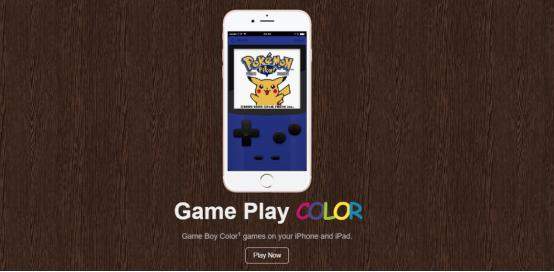
Game Play Colorは名前の通りゲームボーイカラーのソフトに対応しているエミュレータです。Google Driveを通してゲームをプレイするため、Googleのサービスに馴染みのないiPhoneユーザー向けではないエミュレータかもしれません。
- 【日本語対応】:無し
- 【対応ROM】:gbc
Game Play Colorの使い方
1、iPhoneのSafariからGame Play Colorのページを開き、「Sign in」をタップしてGoogle Driveのアカウントを入力します。
2、アクセスコードを入力して「Continue」をタップします。これで、Google DriveにROMをアップロードするとゲームできるようになります。
おすすめ3:プロヴァンス

プロヴァンス(Provenence Emu)はゲームボーイアドバンス(GBA)のエミュレータでもあるので、iPhoneでレトロなポケモンをプレイしたり、楽しんだりできます。gba4iosと異なり、iPhoneに直接ダウンロードできないので非公式アプリのダウンロードをサポートするツールが必要です。
- 【日本語対応】:無し
- 【サポートするiOS】:iOS8以降
- 【対応ROM】:Gba、gbc、GB、SNES、SFC、NINTENDO64など
1、App Store以外からのアプリダウンロードをサポートするツールを使って、iPhoneにプロヴァンスをダウンロードします。
2、プロヴァンスを起動してゲームを追加します。
追加情報:Pokémon GOで位置情報を偽装し、外出しなくてもポケモンを入手する方法
ここまでGBAのエミュを使ってレトロなポケモンをプレイする方法をご紹介しました。最後に、自宅にいながらPokémon GOを楽しめる方法をご紹介します。
方法1:iPhone/Androidの位置情報を変更するツールで脱獄せずにGPS 位置を変更する「おすすめ」
Pokémon GOは楽しいけれど、実際に移動するのが大変という時はiPhone/Androidの位置情報を変更するツールiAnyGoを利用すると、自宅にいながらGPS位置情報を操作できるので、ゲーム機でプレイしているような感覚でPokémon GOを楽しめます。Tenorshare iAnyGoはワンクリックでどこへでもiPhone/Androidの位置情報を変更できる裏技で、ポケモンGO、モンスターハンターNow、ドラクエウォークなどの位置情報ゲームで、外出しなくても、ゲームを楽しむことができます。また、iAnyGoは、GPSの動きを柔軟に制御できるジョイスティック機能を新たに統合しました。ジョイスティックを使用すると、いつでも、どこでも簡単に方向を変えることができます。iPhoneの脱獄は不要、公式HPからパソコンにツールをダウンロードするだけで使えます。
iAnyGoについて
- 脱獄せずにiOS/AndroidのGPS情報に自由に変更可能
- 緯度・経度を入力して一瞬で位置変更が可能
- 任意の2点間や複数地点を好きな速度で移動させることの出来る機能も搭載
- ジョイスティックを使って好きな方向に好きな速度で移動することも可能
- 対応可能なアプリの種類:位置情報ゲームアプリ(iOSのみ)、位置情報共有アプリ、マッチングアプリ、位置情報共有のSNS系アプリ
-
iAnyGoを起動し、お使いのデバイをUSBケーブルで、またはコンピュータを同じWi-Fiに接続します。位置情報の変更の画面から「開始」をクリックします。

-
画面の右上に変更したい場所の情報を入力し、「変更開始」をクリックします。なお、iAnyGoの四番目の「ジョイスティックの移動」機能を選択すると、変更場所を決めた後、移動スピードと移動方向をいつでも自由に変更できます。

-
なお、iAnyGoの四番目の「ジョイスティックの移動」機能を選択すると、変更場所を決めた後、移動スピードと移動方向をいつでも自由に変更できます。

まとめ
GBAのポケモンを楽しむためにエミュレータをiPhoneにダウンロードする方法をご紹介しました。iPhoneの使用環境によって利用できないエミュレータもありますので、いくつか試して使いやすいツールを選ぶといいかもしれません。GBAではなく、今人気のポケモンGOを自宅にいながらプレイする方法をお探しならエミュレータをiPhoneにダウンロードするのではなく、iAnyGoがおすすめです。Tenorshare iAnyGoを使えば、自宅でもiPhoneの位置情報を変更し、もっと自由に入手したいポケモンをゲットできるようになります。
- ワンクリックでiPhone/Android現在の位置情報を変更
- GPXファイルのインポート/エクスポートをサポートする
- 地図上で2つまたは複数のスポットを選択してルートを計画可能
- GPSジョイスティックを使って、移動方向をより適切に制御可能
- カスタマイズされたルートに基づいてGPSの動きを簡単にシミュレーション
- ポケモンGO、ドラクエウォーク、Life360などの位置情報アプリで活用
【2025年最新情報】iPhoneでGBA4iOSエミュレータを使ってポケモンをプレイする方法
最終更新日2024-01-30 / カテゴリGPS 変更








(0 票、平均: 5.0 out of 5 )
(クリックしてこの記事へコメント)